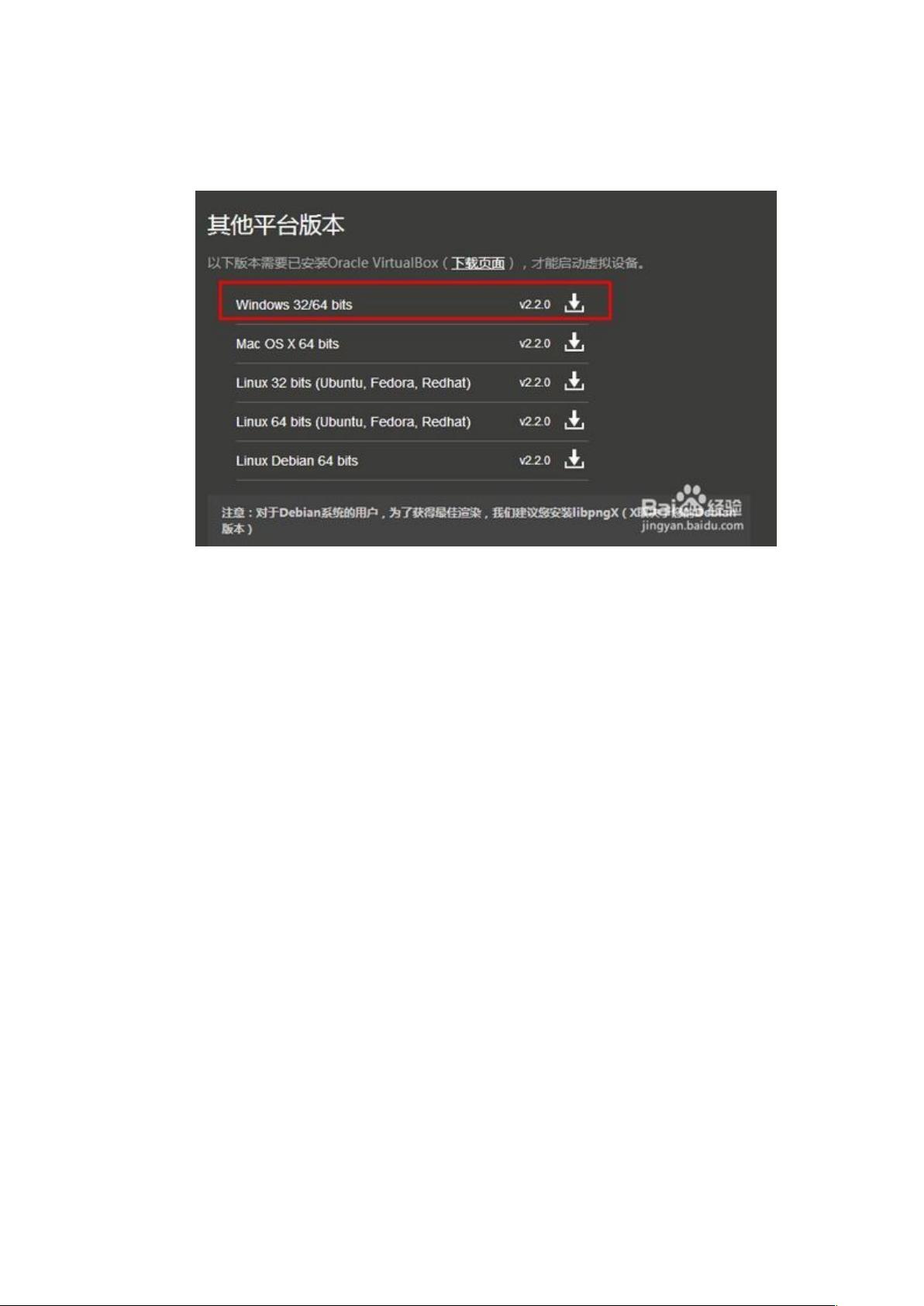Genymotion安卓模拟器安装与使用教程详解
需积分: 50 175 浏览量
更新于2024-07-20
1
收藏 814KB DOCX 举报
本文是一篇详细的安卓模拟器Genymotion的安装与使用教程,针对Google Play服务在国内受限的问题,Genymotion作为一种高效且便捷的Android虚拟环境解决方案,为开发者提供了极大的便利。以下内容将逐步引导读者如何在Windows系统上安装并利用Genymotion进行开发。
首先,注册并登录Genymotion官网,注册新用户需要提供邮箱地址并接收验证邮件,确保账户安全。对于已注册用户,可以直接使用邮箱登录。Genymotion需要依赖Oracle VirtualBox,因此在下载时需根据个人情况选择合适的版本,若已安装VirtualBox,则选择与现有版本兼容的版本。
安装过程中,用户可以选择安装路径,建议根据个人习惯调整,但通常Genymotion默认安装在C:\ProgramFiles\Genymobile\Genymotion。接着,Genymotion会自动检测并安装VirtualBox,用户只需按照提示完成安装步骤,包括更改安装目录、确认安装等。
安装完成后,首次启动Genymotion会检查是否已有虚拟设备。如果没有,用户会被提示添加新的设备。这一步非常重要,因为它允许用户自定义设备配置,如选择Android API版本、屏幕分辨率、内存大小等,以满足不同应用的测试需求。
在使用Genymotion时,开发者可以在Eclipse等集成开发环境中安装插件,以便直接在模拟器上测试和调试自己的应用程序。这种模拟器的优势在于其快速的API启动速度,相较于传统的模拟器,Genymotion能提供更流畅的性能和体验。
这篇教程详细介绍了Genymotion的安装过程和基本使用方法,对于希望在本地环境中轻松测试Android应用的开发者来说,Genymotion无疑是一个不可或缺的工具。通过遵循这些步骤,无论是新手还是经验丰富的开发者都能快速掌握并充分利用这款强大的模拟器。
2021-06-15 上传
2021-01-04 上传
2018-02-12 上传
2016-03-10 上传
点击了解资源详情
2016-06-28 上传
2015-02-06 上传
xunlelu9966
- 粉丝: 0
- 资源: 5
最新资源
- C语言数组操作:高度检查器编程实践
- 基于Swift开发的嘉定单车LBS iOS应用项目解析
- 钗头凤声乐表演的二度创作分析报告
- 分布式数据库特训营全套教程资料
- JavaScript开发者Robert Bindar的博客平台
- MATLAB投影寻踪代码教程及文件解压缩指南
- HTML5拖放实现的RPSLS游戏教程
- HT://Dig引擎接口,Ampoliros开源模块应用
- 全面探测服务器性能与PHP环境的iprober PHP探针v0.024
- 新版提醒应用v2:基于MongoDB的数据存储
- 《我的世界》东方大陆1.12.2材质包深度体验
- Hypercore Promisifier: JavaScript中的回调转换为Promise包装器
- 探索开源项目Artifice:Slyme脚本与技巧游戏
- Matlab机器人学习代码解析与笔记分享
- 查尔默斯大学计算物理作业HP2解析
- GitHub问题管理新工具:GIRA-crx插件介绍